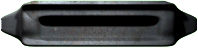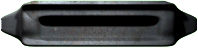| Autor |
|
|
|
 |
|
Top-Ten Tipps gegen Lags |
|
|
| 132 Beiträge - Gelegenheitsposter
|
 |
|
hab ich auf soner seite gefunden, kann dem einen oder anderen ja evtl. helfen.
Wenn's hier und dort mal ruckelt und manchmal stockt oder schlimmer noch immer ruckelt und nur hier und dort mal flüssig läuft bleiben meist nur wenig Möglichkeiten, BF2 ordentlich ans Laufen zu bringen. Die eine heißt: "neue Hardware" und ist ziemlich teuer, die andere heißt "Systemoptimierung" und ist arbeitsintensiv. Ben Counsell von bf2lag.com hat einige Tips zusammengefasst, die dem einen oder anderen Spieler sicherlich Abhilfe schaffen. Mit seiner freundlichen Genehmigung haben wir den Guide für euch ins Deutsche übersetzt und unserer Guides-Sektion hinzugefügt. In dem Beitrag finden sich viele nützliche Tipps, einmal ausgeführt zu deutlich weniger Ruckeln führt. Der Guide unterteilt sich in die folgenden zehn Tipps:
• Tipp 01: Punkbuster-Festplattenchecks reduzieren
• Tipp 02: Umbenennen der bf2.exe Datei
• Tipp 03: Durchlass des AGP verändern
• Tipp 04: Battlefield 2 automatisch zu einer "High Priority Applikation" machen
• Tipp 05: Punkbuster aktualisieren
• Tipp 06: Startfilme deaktivieren
• Tipp 07: Einen "Tweaked Forceware"-Treiber installieren
• Tipp 08: Speicherauslagerung deaktivieren
• Tipp 09: IRQ Prioritäten
• Tipp 10: Extra-Kram, bezogen auf das Betriebssystem
Tipp 01: Punkbuster-Festplattenchecks reduzieren
Wie funktioniert das? Die Anti-Cheat-Software "Punkbuster", die bei BF2 mitgeliefert wird und zwingend erforderlich ist, um auf Ranked-Servern und den meisten Public-Servern spielen zu können scannt die Festplatte(n) der Spieler auf Probleme. Und das alle 20 Sekunden! Dieser "Arbeitsaufwand" für die Platten zieht natürlich eine Menge an lag nach sich. Um diese Problemzone auf ein Minimum zu reduzieren kann der Spieler diesen Wert von 20 Sekunden auf 500 Sekunden herauf setzen (500 ist das Maximum, ein höherer Wert wird nicht akzeptiert). Dieses Vorgehen ist 100%ig sicher und wird keinerlei Probleme á la "modifiziertes Spiel" oder Ähnliches hervorrufen. Der Hersteller Even Balance empfiehlt diese Vorgehensweise sogar auf seiner Website.
Wie mache ich das?
* Schritt 1: Der erste Schritt ist sehr simpel. Verbindet auf einen BF2-Server, der mit Punkbuster läuft, am Besten einen Ranked-Server, denn diese laufen alle mit PB.
* Schritt 2: Wenn ihr im spiel frisch gespawnt seid, drückt den "^"-Butten. Dies ist der Button oberhalb der "Tab"-Taste, links von der "1"-Taste.
* Schritt 3: Mit dieser Taste wird die "Konsole", eine große, weiße Fläche mit relativ viel Text aktiviert. Jetzt einfach "pb_sleep 500" (ohne die Anführungszeichen) eingeben und mit Enter/Return bestätigen.
* Schritt 4: Die Konsole sollte jetzt noch offen sein, falls nicht, erneut die "°^"-Taste drücken und folgendes in die Konsole eingeben: "pb_writecfg" (ohne die Anführungszeichen). Mit diesem Befehl wird der Wert gespeichert.
========
Tipp 02: Umbenennen der bf2.exe Datei
Wie funktioniert das? Der genaue Grund, warum diese Aktion Verbesserungen im Spiel bringen ist nicht ganz geklärt. Eventuell hängt es damit zusammen, dass sowohl Ati als auch NVIDIA das Programm BF2.exe als ihr eigenes identifizieren. Durch umbenennen der Datei wird bf2.exe als "normales" Programm erkannt und der Ressourcen-Hunger geht in 90 % der Fälle etwas zurück. Diese Modifikation schaltet alle unnötigen speziellen Optimierungen durch ATI oder NVIDIA ab, die System Ressourcen vergeuden.
Wie mache ich das?
* Schritt 1: Im Spieleverzeichnis von BF2 (z. B. c:\programme\EA GAMES\Battlefield 2) die Datei "bf2.exe" suchen.
* Schritt 2: Mit der rechten Maustaste auf die Datei klicken und "Eigenschaften" auswählen.
* Schritt 3: Nun muss der Text in der weißen Box "BF2" in irgendetwas anderes geändert werden (z. B. BF21.exe). Danach auf "OK" klicken.
* Schritt 4: Die Verknüpfung auf dem Desktop wird nun nicht mehr funktionieren. Um das zu ändern, einfach die Verknüpfung auf dem Desktop löschen, einen Rechtsklick auf die umbenannte Datei ausführen und "Senden an" -> "Desktop (Verknüpfung erstellen)" anwählen.
Zusatzinformationen für XFIRE-Nutzer:
Nach diesem fix muss die Datei "Xfire_games.config" mit Hilfe des Editors umgeschrieben werden, damit XFire weiterhin funktioniert:
[4578]
LongName=Battlefield 2
ShortName=bf2
Icon=bf2.ico
LauncherDirKey=HKEY_LOCAL_MACHINE\SOFTWARE\Electronic Arts\EA GAMES\Battlefield 2\InstallDir
LauncherExe=BF21.exe
Allgemeine Zusatzinformationen
Einige Leute sind der Meinung, dass dieses Vorgehen keinen Effekt erzielt, da in der Registry nichts verändert wird. Es ist nicht von Belang, was in der Regitry steht, sondern nur, wie die ausführbare Datei benannt ist, wenn sie im Task-Manager läuft.
Beim patchen ist es notwendig, die Datei temporär zurück zu bf2.exe zu benennen. Nach dem patchen kann die Datei dann wieder umbenannt werden.
========
Tipp 03: Durchlass des AGP verändern
Wie funktioniert das? Im Groben entscheidet der Speicher der Grafikkarte darüber, wieviel Grafik gleichzeitig dargestellt werden kann. Bereits im Speicher vorhandene Teile müssen nicht ständig neu gerendert werden und somit kann die Grafikkarte schneller arbeiten. Indem man dem eigentlichen RAM des Computers erlaubt, von der Grafikkarte verwendet zu werden, können einige Grafikprobleme In-Game abgestellt werden. Für diesen Fix ist es notwendig über mindestens 768 MB, besser noch über 1GB RAM zur Verfügung zu haben. Um diesen Fix umzusetzen, müssen wir einige Einstellungen des Arbeitsspeichers verändern.
An dieser Stelle eine Warnung: Einstellungen im BIOS des Computers können zu instabilität und/oder Systemcrash führen.
Wie mache ich das?
Schritt 1: Falls mit dem Computer oder dem Motherboard eine Bedienungsanleitung geliefert wurde, ist es ratsam diese bereit zu legen, für den Fall, dass diese später benötigt wird. Für die Besitzer von "Computern von der Stange" oder aus dem Versandhandel ist es unter Umständen schwieriger, die BIOS-Einstellungen zu verändern. Zuerst muss der Rechner neu gestartet werden. Zu diesem Zweck sollte dieses Tutorial ausgedruckt werden.
Schritt 2: Wenn der Rechner neu startet muss die "Delete"-Taste gedrückt werden. Dies muss geschehen noch bevor der Windows-Ladebildschirm angezeigt wird. Die Delete-Taste trägt entweder die Bezeichnung "Del" oder "Entf" und befindet sich auf Standard-Tastaturen oberhalb der "Pfeiltasten". Auf den meisten Rechnern wird beim anzeigen des Startbildschirms eine Meldung ähnlich "Hit del to enter setup" angezeigt. Sobald diese Meldung erscheint, kann das BIOS betreten werden. Auf verschiedenen Computern kann es sein, dass eine andere Taste mit dem Befehl das BIOS aufzurufen belegt ist. An dieser Stelle ist es ratsam, das Handbuch zu Rate zu ziehen, sollte Unklarheit herrschen. Sollte mit einmaligem Druck auf die entsprechende Taste kein BIOS erscheinen, ist der Rechner erneut neu zu starten. Dann muss in regelmäßigen Intervallen auf die entsprechende Taste gedrückt werden, bis das BIOS erscheint.
Schritt 3: Im BIOS gibt es eine Vielzahl an Einstellungsmöglichkeiten. An dieser Stelle noch einmal der Hinweis: Einstellungen im BIOS des Computers können zu instabilität und/oder Systemcrash führen. Aus diesem Grund sollte jede Einstellung gut überdacht werden. Eine unbekannte Einstellung zu verändern kann haarsträubende Folgen nach sich ziehen. Wir suchen nun einen Menüpunkt namens "Advanced Chipset Features" oder "Advanced Memory Features". Die Navigation innerhalb des BIOS wird in den meisten Fällen am Fuß der Seite angezeigt und variiert je nach Hersteller. Im Untermenü suchen wir nach einem Punkt "AGP Aperture" oder "AGP Aperture Size". Neben dieser Bezeichnung ist eine Zahl zu sehen, die entweder mit MB oder megabyte bezeichnet ist.
Schritt 4: Die angezeigte Zahl ändern wir in 256 MB, bzw. so hoch wie sie einzustellen ist. Das Maximum ist 256 MB.
Schritt 5: Wenn die Zahl geändert ist, muss am Fuß der Seite nach einem Befehl "Save changes and exit" gesucht werden. In den meisten Fällen dürfte das die Taste "F10" gefolt von "Esc" sein.
Schritt 6: Nachdem das BIOS wieder verlassen ist, startet sich der Rechner automatisch neu und die neuen Einstellungen werden übernommen.
ACHTUNG: FALLS AUS VERSEHEN EINE ANDERE EINSTELLUNG IM BIOS GEÄNDERT WIRD, IST ZU EMPFEHLEN, EINFACH DEN RECHNER NEU ZU STARTEN OHNE DAS BIOS ZU SPEICHERN. IN DIESEM FALL WIRD DIE EINSTELLUNG NICHT GESPEICHERT UND MAN KANN DIE OBEN BESCHRIEBENEN SCHRITTE ERNEUT DURCHFÜHREN.
========
Tipp 04: Battlefield 2 automatisch zu einer "High Priority Applikation" machen
Wie funktioniert das? Windows verteilt seine Ressourcen und den Speicher zwischen den einzelnen Programmen gleich. Durch Anhebung der Priorität einer Anwendung weist Windows dieser Anwendung mehr Speicher zu, welchen Windows seinen eigenen Tasks wie dem "System Idle Process" wegnimmt. Man kann die Priorität einer Anwendung manuell im Taskmanager einstellen oder die Anwendung automatisch als "High Priority Application" starten.
Wie mache ich das?
* Schritt 1: Finde das Battlefield 2-Verzeichnis auf deiner Festplatte. Standardmäßig wird BF 2 unter c:\programme\ea games\battlefield 2 installiert.
* Schritt 2: In diesem Ordner irgendwo einen Rechtsklick ausführen (Auf einer freien Stelle, nicht auf einer Datei). Im folgenden Menü auf "Neues Textdokument" klicken.
* Schritt 3: Das neu erstellte Textdokument muss nun in "bf2.bat" (ohne Anführungszeichen) umbenannt werden.
* Schritt 4: Einen Rechtsklick auf die Datei bf2.bat ausführen und "Bearbeiten" wählen.
* Schritt 5: Die folgenden Zeilen kopieren und in das Textdokument einfügen:
@echo off
cd /d "C:\Programme\EA GAMES\Battlefield 2"
start /high BF2.exe +menu 1 +fullscreen 1
Falls der in Tipp 3 beschriebene Fix durchgeführt wurde, muss natürlich der dort gewählte Dateiname statt dem hier verwendeten "bf2.exe" eingetragen werden. Ebenso muss der Installationspfad ggf. angeglichen werden.
* Schritt 6: Speichern und das Dokument schließen.
* Schritt 7: Rechtsklick auf die Datei bf2.bat und "Senden an" -> "Desktop (Verknüpfung erstellen) wählen
* Schritt 8: Auf dem Desktop einen Rechtsklick auf die gerade angelegte Verknüpfung machen und "Eigenschaften" wählen
* Schritt 9: Klicke auf den "Anderes Symbol"-Button. Dann im Spielverzeichnis von BF2 die Datei BF2.exe (oder die umbenannte aus Tip 3) auswählen. Dieser Schritt gibt der Verknüpfung das richtige BF2-Symbol. Dieser Schritt ist nicht notwendig, die Verknüpfung sieht aber besser aus.
* Schritt 10: Bei Bedarf kann die Verknüpfung noch umbenannt werden.
Tipp 05: Punkbuster aktualisieren
Wie funktioniert das? Anstatt Battlefield 2 Punkbuster updaten zu lassen, kann man dies auch manuell tun. Dieser Fix funktioniert nicht, wenn Punkbuster schon auf dem neuesten Stand ist. Dieser Tweak funktioniert für alle Spiele, die Punkbuster nutzen. Punkbuster arbeitet auch an der Performance, so ist es sinnvoll immer den neuesten PB-Treiber zu laden.
Wie mache ich das?
* Schritt 1: Auf den folgenden Link klicken und auf der entsprechenden Website herunter scollen bis zum pbsetup.exe
http://www.punkbuster.com
* Schritt 2: Entweder das Programm Ausführen oder Speichern und danach ausführen.
* Schritt 3: Auf "Add Game" klicken und "Battlefield 2" sowie alle anderen Spiele, die sich im Besitz befinden anklicken.
* Schritt 4: Auf "Update" klicken.
========
Tipp 06: Startfilme deaktivieren
Wie funktioniert das? Die Intro-Filme von Battlefield 2 sind wirklich cool - wenn man sie zum ersten Mal sieht. Nach dem hundertsten Mal nerven sie nur noch. Nebenbei verbrauchen diese Videos noch bis zu 250 MB Speicher. Diese Videos werden bei jedem Start von BF2 wieder in den Speicher geladen und beeinflussen die Performance enorm. Um diese Filme "auszuschalten" und nicht zu löschen sind nur einige simple Schritte notwendig.
Wie mache ich das?
Schritt 1: Finde den Battlefield 2-Ordner auf deiner Festplatte. (Standard: c:\Programme\EA GAMES\Battlefield 2
Schritt 2: Gehe in den Unterordner "Mods" und danach in den Unterordner "Movies"
Schritt 3: Auf jedes der Files einzeln einen Rechtsklick ausführen und die Files umbenennen. Es ist ratsam, nicht den Ordner "Movies" an sich umzubenennen, da dies unter Umständen zu Problemen mit Punkbuster führen kann. Auch die Datei "welcome.bik" sollte aus dem gleichen Grund nicht umbenannt werden. Die restlichen Dateien können nach Belieben umbenannt werden. Z. B. Dice.bik umbenennen in Dice.aus. Die Dateien können jederzeit wieder umbenannt werden, so dass die Videos wieder funktionieren.
========
Tipp 07: Einen "Tweaked Forceware"-Treiber installieren
Wie funktioniert das? Dieser Fix ist sehr simpel, aber er erfolgt auf eigenes Risiko! Stelle fest, welchen Grafikkartentyp in deinem Computer verbaut ist. Danach folge den Schritten weiter unten. Dieser Grafikkartentreiber ist speziell an Battlefield 2 angepasst. Der Treiber ist mit den offiziellen Treibern bis auf einige Zeilen Code identisch.
Wie mache ich das?
NVidia-Grafikkarten:
Schritt 1: Diese Internetseite aufrufen und auf den Treiber klicken, welcher an erster Position steht.
Schritt 2: Die herunter geladene Datei ausführen und den Instruktionen folgen.
ATI-Grafikkarten:
Schritt 1: Diese Internetseite aufrufen und auf den Treiber klicken, welcher die richtige Versionsnummer hat, oder am Besten zu deiner Karte passt.
Schritt 2: Die herunter geladene Datei ausführen und den Instruktionen folgen.
========
Tipp 08: Speicherauslagerung deaktivieren
Wie funktioniert das? Wenn Windows nicht genug RAM (Arbeitsspeicher) zur Verfügung hat, lagert es einige Daten auf die lokale Festplatte aus. Das hört sich gut an, weil es den Eindruck erweckt, dass man dadurch etwas Extra-Speicher hinzugewinnt. Leider ist die lokale Festplatte nicht annähernd so schnell wie der Arbeitsspeicher und bremst damit den Rechner aus. Für diejenigen, die mindestens 1 GB RAM besitzen ist diese folgende Einstellung sinnvoll. Für alle, die weniger als 1 GB Arbeitsspeicher haben, ist es sinnvoller, auf diesen Fix zu verzichten, da der Rechner unter Umständen die Auslagerung auf die Festplatte braucht, um weiter stabil zu laufen. Was wir nun machen ist, das "Page File" zu deaktivieren. Dies ist die Datei in welche Windows die ausgelagerten Daten temporär speichert. Um dies zu tun müssen wir die Registry bearbeiten, was ähnlich funktioniert wie das BIOS. Da die Registry sich aber in Windows selbst befindet ist es ein ganzes Stück leichter. Nochmals: Dies erfolgt auf euer eigenes Risiko. Macht dies auch nur, wenn ihr genug RAM zur Verfügung habt!
Wie mache ich das?
* Schritt 1: Klicke auf Start -> Ausführen und gebe dann "regedit" (ohne Anführungszeichen) ein und drücke "Enter".
* Schritt 2: Auf der linken Seite erscheinen dann eine Vielzahl an Ordnern. Klicke in dieser Reihenfolge auf die entsprechenden Ordner:
HKEY_LOCAL_MACHINE -> SYSTEM -> CurrentControlSet -> Control -> Session Manager -> Memory Management
* Schritt 3: Auf der rechten Seite solltest du nun einen Punkt "DisablePagingExecutive" sehen. Führe einen Doppelklick auf diesen Punkt aus und ändere die Nummer in eine "1" statt einer "0".
Um einen Effekt zu erzielen, ist es notwendig den Rechner neu zu starten.
Tipp 09: IRQ Prioritäten
Wie funtioniert das? Die wichtigen Komponenten des Computers verfügen über eine sogenannte IRQ-Nummer. Auch die Grafikkarte und die CMOS clock verfügen über eine solche Nummer. Mit diesem Tweak können wir die Priorität der einzelnen IRQ-Nummern erhöhen und damit die Performance jeder einzelnen Komponente erhöhen. Die gewöhnlichste Komponente dieses Tweaks wir für die System CMOS/real time clock verwendet, die die Performance des gesamten Boards steigert.
Wie mache ich das?
Schritt 1: Zuerst musst du entscheiden, welcher Komponente eine höhere Priorität zugewiesen werden soll. Am sinnvollsten ist es, dies zuerst mit der CMOS clock zu tun.
Schritt 2: Klicke auf "Start" und dann auf "Systemsteuerung" und dann auf den Punkt "System" (Alternativ: "Windows-Taste" + "Pause" drücken). Dort auf den Karteireiter "Hardware" und dann auf "Geräte Manager".
Schritt 3: Nun einen Rechtsklick auf die Komponente ausführen und "Eigenschaften" anwählen. Dann auf den Reiter "Ressourcen" klicken. Wenn du wie vorgeschlagen den Wert der CMOS clock ändern willst, klicke auf das "+" neben "Systemgeräte". Danach klicke mit der rechten Maustaste auf "System CMOS/Echtzeituhr" und wähle "Eigenschaften" und danach auf den Reiter "Ressourcen". Neben dem Punkt "IRQ" wird der dezeitige Wert angezeigt. Wenn dort kein Wert angezeigt wird, funktioniert dieser Tweak mit der angewählten Komponente nicht. In diesem Fall wähle eine andere aus.
Schritt 4: Merke dir diese Nummer und klicke auf "Start" -> "Ausführen" und tippe "Regedit" ein und drücke "Enter". Navigiere zu HKEY_LOCAL_MACHINE -> System -> CurrentControlSet -> Control -> Priority Control.
Schritt 5: Nun müssen wir einen neuen Wert erstellen. Mit der rechten Maustaste irgendwo in das rechte Fenster klicken und "Neu" -> "DWORD Wert" anklicken. Benenne es "IRQ#Priority" (ohne Anführungszeichen, die "#" durch die IRQ Nummer ersetzen", danach die Datei auf "1" setzen.
Um einen Effekt zu erzielen muss der Computer neu gestartet werden.
Theoretisch können mehrere IRQs auf Priorität gesetzt werden, aber es ist nicht effzient und der Rechner kann dadurch instabil werden. Es ist also nicht zu empfehlen. Um diesen Tweak wieder rückgängig zu machen, muss einfach der neu erstellte Eintrag in der Registry wieder entfernt werden.
Tipp 10: Extra-Kram, bezogen auf das Betriebssystem
Installiere einen Spyware Removal Tool
Ein gutes Anti-Spyware-Programm ist immer zu empfehlen. Lasst sie regelmäßig den Computer untersuchen. Laut meiner Erfahrung gehört Ewido zu den besten Programmen. Ladet es euch unter http://www.ewido.com herunter. Spyware ist einer der Hauptgründe für langsame Computer. Guten Schutz vor Spyware bietet der alternative Browser Firefox..
BIOS Update
Euer Motherboard kontrolliert alles und ein Bios Update kann in manchen Situationen viel helfen. Sucht dazu den aktuellen BIOS-Treiber auf der Herstellerseite und führt das Update durch. Aber Vorsicht! Dieses Update kann euer Mainboard unbrauchbar machen. Stellt sicher, dass bei dem Update nichts schief geht.
Treiber aktuell halten
Wie in Tipp Nummer acht bereits erwähnt, sind alternative Grafikkartentreiber eine sinnvolle Sache. Aber auch die anderen Treiber eures Systems sollten auf dem neuesten Stand sein.
Druckluft hilft
Eine weitere Maßnahme ist ein staubfreier PC, dessen Lüfter noch atmen können. Besorgt euch eine Dose Druckluft und reinigt euer System wenigstens alle sechs Monate. Werden PC-Komponenten nicht effektive gekühlt, büßen sie durch zu hohe Temperaturen Leistung ein.
Deaktivierung von XP Menüs
Überlegt euch einen Wechsel zur klassischen Ansicht, da die modernen XP-Menüs viel Leistung verbrauchen.
Account braucht ewig zum Verbinden
Wenn Dein Account Ewigkeiten zur Verbindung braucht, lösche ihn komplett und trage ihn wieder neu ein. Allerdings musst Du die Grafikeinstellungen erneut vornehmen. (Anmerkung von BF-Games: für dese Lösung gibt es auch einen anderen Weg, der hier beschrieben ist)
Anti-Virus-Programm Up to Date halten
Dieser Punkt mag vielleicht dämlich klingen, aber haltet euren Virenscanner up to date. Norton ist ziemlich gut, aber auch AVG, der als Freeware erhältlich ist." Performance Checker deaktiviere. Windows checkt regelmäßig die Leistung des PCs. Man kann das im task-Manager sehen. Dieser Check verringert - warum auch immer - die Leistung bei Spielen. Eine Deaktivierung macht deshalb Sinn und funktioniert wir folgt:
Schritt 1: Besucht die Seite: http://www.microsoft.com/windows2000...exctrlst-o.asp (Broken Link! im Originalartikel) und ladet euch das Tool herunter. Da steht zwar, es sei für Win2000 aber es läuft auch unter Windows XP.
Schritt 2: Einmal installiert, wechselt ihr in den Ordner C:Programme\Resource Kit und führt die Datei Exctrlst.exe aus. Wählt jede Linie im Fenster "Extensible performance counters" aus und entfernt dann den Eintrag "performance counters enabled" Button unterhalb. Dieser Prozess muss für jeden Counter wiederholt werden.
Registry Cleaner oder Optimizer
Überlegt euch die Nutzung eines Registry Cleaners oder Optimizers: Diese Programme gibt es in der Regel als Freeware zu beziehen und durch sie werden alle unnötigen Einträge aus der Registrierung gelöscht. Eine saubere und funktionierende Registrierung ist der Schlüssel für einen stabil laufenden Computer.
Get Firefox
Wenn ihr ihn noch nicht habt, besorgt euch Firefox als Browser. Der Download ist absolut frei und der Browser überzeugt durch seine Schnelligkeit und die Funktionen.
|
| Beitrag vom 16.09.2006 - 15:54 |
|
|
|
|
| 1444 Beiträge - Hardcoreposter
|
 |
|
nicht schlecht, aber du hast die LINKS für die tweaked grafiktreiber vergessen...
|
| Beitrag vom 17.09.2006 - 15:03 |
|
|
|
|
| 533 Beiträge - Alter Hase
|
![={ELITE}= El Ritzo [GER]`s alternatives Ego](images/avatar/avauser_85.jpg) |
|
da hat sich aber einer richtig mühe gemacht 
|
| Beitrag vom 18.09.2006 - 23:05 |
|
|
|
|
| 727 Beiträge - Alter Hase
|
![={ELITE}=ChiefCommander[Ger]`s alternatives Ego](images/avatar/avauser_218.gif) |
|
gut das bei mir nix lagt  jedoch habe ich öfters totale disconnects bei bf2 und fliege völlig aus dem spiel ????? jedoch habe ich öfters totale disconnects bei bf2 und fliege völlig aus dem spiel ?????
woran kann das denn liegen ????
|
| Beitrag vom 19.09.2006 - 12:46 |
|
|
|
|
| 868 Beiträge - Forenjunkie
|
![={ELITE}= Sega [GER]`s alternatives Ego](images/avatar/avauser_18.jpg) |
|
seit dem 1.4 Patch auch noch? @ Chief
|
| Beitrag vom 19.09.2006 - 17:31 |
|
|
|
|
| 727 Beiträge - Alter Hase
|
![={ELITE}=ChiefCommander[Ger]`s alternatives Ego](images/avatar/avauser_218.gif) |
|
weiss ich noch nicht so 100%ig ... kann sein das es besser geworden ist. davor war es aber extrem krass. bei jdem mal spielen 1-2 trennungen ... ich beobachte das mal weiter ....
|
| Beitrag vom 19.09.2006 - 17:49 |
|
|
|
|
| 133 Beiträge - Gelegenheitsposter
|
 |
|
seit diesem 1.4 patch könnt ich nur ausrasten!pings sind extrem hoch oder in der serverliste zeigt er nur nuller pings an sone scheisse und laggen tut es aber nur selten!also hut ab vor dem patch is ja der knaller man man man bin enttäuscht
|
| Beitrag vom 19.09.2006 - 20:38 |
|
|
|
|
| 1444 Beiträge - Hardcoreposter
|
 |
|
problem ist, wenn du einen server der z.b. in der favoritenliste steht nur einmal aktualisierst, dann zeigt er fast nen 1000 ping an.
der ist aber falsch. der ping ist wie immer so 40 rum.
am besten siehst du es wenn du in der fav.liste immer zwischen 2 servern hin und herklickst...
|
| Beitrag vom 20.09.2006 - 13:44 |
|
|
|
|
| 533 Beiträge - Alter Hase
|
![={ELITE}= El Ritzo [GER]`s alternatives Ego](images/avatar/avauser_85.jpg) |
|
ich hab das problem das dass verifizieren der daten so ca. 10 min. dauert...............
|
| Beitrag vom 20.09.2006 - 17:47 |
|
|
|
|
| 727 Beiträge - Alter Hase
|
![={ELITE}=ChiefCommander[Ger]`s alternatives Ego](images/avatar/avauser_218.gif) |
|
das ist hardwareabhängig !!! die festplatte rödelt dabei wie wild ...
|
| Beitrag vom 20.09.2006 - 17:56 |
|